Photoshop教程:掌握鋼筆工具繪圖技巧
時(shí)間:2024-02-03 19:30作者:下載吧人氣:24
老教程了!給新手學(xué)習(xí)和回味一下!

【導(dǎo)語(yǔ)】貝塞爾曲線工具是繪圖軟件安中非常重要的繪形工具,但是很多人都覺(jué)得難以掌握,本教程簡(jiǎn)明扼要地介紹了Photoshop中的鋼筆工具的功能和使用,相信對(duì)大家會(huì)有幫助。
在Photoshop中,如何得到想要的曲線?如何繪制出復(fù)雜的路徑?如何編輯已有的路徑曲線?帶著這樣的疑問(wèn),我們請(qǐng)出這篇教程的主角——鋼筆工具。(本文以最新的Photoshop7.0為例)
鋼筆工具“坐落”在Photoshop的工具箱中,鼠標(biāo)右擊鋼筆工具按鈕可以顯示出鋼筆工具所包含的5個(gè)按鈕(如圖1),通過(guò)這5個(gè)按鈕可以完成路徑的前期繪制工作。

圖1
再用鼠標(biāo)右擊鋼筆工具上方的按鈕又會(huì)出現(xiàn)兩個(gè)選擇按鈕(如圖2),通過(guò)這兩個(gè)按鈕結(jié)合前面鋼筆工具中的部分按鈕可以對(duì)繪制后的路徑曲線進(jìn)行編輯和修改,完成路徑曲線的后期調(diào)節(jié)工作。

圖2
如果說(shuō)畫布是鋼筆工具的舞臺(tái),那么路徑調(diào)板就是鋼筆工具的后臺(tái)了。繪制好的路徑曲線都在路徑調(diào)板中,在路徑調(diào)板中我們可以看到每條路徑曲線的名稱及其縮略圖。
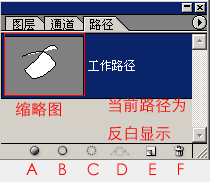
下面我們就來(lái)仔細(xì)看看這些和路徑有關(guān)的工具和調(diào)板的用法。
一、鋼筆工具
選擇鋼筆工具,在菜單欄的下方可以看到鋼筆工具的選項(xiàng)欄。鋼筆工具有兩種創(chuàng)建模式:創(chuàng)建新的形狀圖層和創(chuàng)建新的工作路徑(如圖3)。
圖3
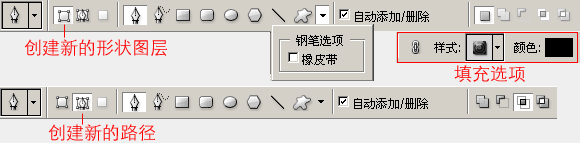
創(chuàng)建形狀圖層模式
創(chuàng)建形狀圖層模式不僅可以在路徑面板中新建一個(gè)路徑,同時(shí)還在圖層面板中創(chuàng)建了一個(gè)形狀圖層,所以如果選擇創(chuàng)建新的形狀圖層選項(xiàng),可以在創(chuàng)建之前設(shè)置形狀圖層的樣式,混合模式和不透明度的大小。
勾選自動(dòng)添加/刪除選項(xiàng),可以使我們?cè)诶L制路徑的過(guò)程中對(duì)繪制出的路徑添加或刪除錨點(diǎn),單擊路徑上的某點(diǎn)可以在該點(diǎn)添加一個(gè)錨點(diǎn),單擊原有的錨點(diǎn)可以將其刪除,如果未勾選此項(xiàng)可以通過(guò)鼠標(biāo)右擊路徑上的某點(diǎn),在彈出的菜單中選擇添加錨點(diǎn)或右擊原有的錨點(diǎn),在彈出的菜單中選擇刪除錨點(diǎn)來(lái)達(dá)到同樣的目的。
勾選橡皮帶選項(xiàng),可以讓你看到下一個(gè)將要定義的錨點(diǎn)所形成的路徑,這樣在繪制的過(guò)程中會(huì)感覺(jué)比較直觀。
創(chuàng)建新的工作路徑
單擊創(chuàng)建新的工作路徑按鈕,在畫布上連續(xù)單擊可以繪制出折線,通過(guò)單擊工具欄中的鋼筆按鈕結(jié)束繪制,也可以按住Ctrl鍵的同時(shí)在畫布的任意位置單擊,如果要繪制多邊形,最后閉合時(shí),將鼠標(biāo)箭頭靠近路徑起點(diǎn),當(dāng)鼠標(biāo)箭頭旁邊出現(xiàn)一個(gè)小圓圈時(shí),單擊鼠標(biāo)鍵,就可以將路徑閉和。
如果在創(chuàng)建錨點(diǎn)時(shí)單擊并拖拽會(huì)出現(xiàn)一個(gè)曲率調(diào)桿,可以調(diào)節(jié)該錨點(diǎn)處曲線的曲率,從而繪制出路徑曲線。
二、路徑節(jié)點(diǎn)種類和轉(zhuǎn)換點(diǎn)工具
路徑上的節(jié)點(diǎn)有3種:無(wú)曲率調(diào)桿的節(jié)點(diǎn)(角點(diǎn)),兩側(cè)曲率一同調(diào)節(jié)的節(jié)點(diǎn)(平滑點(diǎn))和兩側(cè)曲率分別調(diào)節(jié)的節(jié)點(diǎn)(平滑點(diǎn))(如圖4)。
圖4
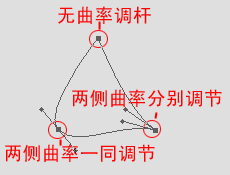
3種節(jié)點(diǎn)之間可以使用轉(zhuǎn)換點(diǎn)工具進(jìn)行相互轉(zhuǎn)換。選擇轉(zhuǎn)換點(diǎn)工具,單擊兩側(cè)曲率一同調(diào)節(jié)或兩側(cè)曲率分別調(diào)節(jié)方式的錨點(diǎn),可以使其轉(zhuǎn)換為無(wú)曲率調(diào)桿方式,單擊該錨點(diǎn)并按住鼠標(biāo)鍵拖拽,可以使其轉(zhuǎn)換為兩側(cè)曲率一同調(diào)節(jié)方式,再使用轉(zhuǎn)換點(diǎn)工具移動(dòng)調(diào)桿,又可以使其轉(zhuǎn)換為兩側(cè)曲率分別調(diào)節(jié)方式。
在繪制路徑曲線時(shí),錨點(diǎn)的兩側(cè)曲率分別調(diào)節(jié)方式較難控制,下面我們就通過(guò)繪制一條如圖5所示的曲線來(lái)說(shuō)明如何準(zhǔn)確地創(chuàng)建這種調(diào)節(jié)方式的錨點(diǎn)。選擇鋼筆工具,先按住Alt鍵,然后在畫布上單擊并拖拽,定義第一個(gè)錨點(diǎn),松開(kāi)鼠標(biāo)鍵,在松開(kāi)Alt鍵,單擊第二個(gè)錨點(diǎn)的位置并拖拽,當(dāng)曲率合適后,按住Alt鍵然后將鼠標(biāo)向上移動(dòng),可以看到該錨點(diǎn)變?yōu)閮蓚?cè)曲率分別調(diào)節(jié)方式,當(dāng)曲率調(diào)節(jié)合適后,先松開(kāi)鼠標(biāo)鍵然后再松開(kāi)Alt鍵,在最后一個(gè)錨點(diǎn)的位置單擊并拖拽來(lái)完成此路徑曲線的繪制。
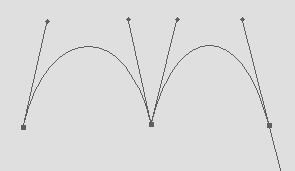
圖5
三、自由鋼筆和磁性鋼筆工具
使用自由鋼筆工具,我們可以像用畫筆在畫布上畫圖一樣自由繪制路徑曲線。你不必定義錨點(diǎn)的位置,因?yàn)樗亲詣?dòng)被添加的,繪制完后再做進(jìn)一步的調(diào)節(jié)。自動(dòng)添加錨點(diǎn)的數(shù)目由自由鋼筆工具選項(xiàng)欄中的曲線擬和參數(shù)決定,參數(shù)值越小自動(dòng)添加錨點(diǎn)的數(shù)目越大,反之則越小,曲線擬和參數(shù)的范圍是0.5像素到10像素之間。
如果勾選磁性的選項(xiàng),自由鋼筆工具將轉(zhuǎn)換為磁性鋼筆工具(如圖6),磁性選項(xiàng)用來(lái)控制磁性鋼筆工具對(duì)圖象邊緣捕捉的敏感度。寬度是磁性鋼筆工具所能捕捉的距離,范圍是1到40像素;對(duì)比是圖象邊緣的對(duì)比度,范圍是0到100%;頻率值決定添加錨點(diǎn)的密度,范圍是0到100%。
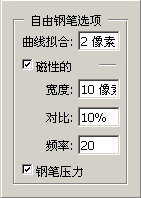
圖6
下面我們通過(guò)繪制圖7中的圖形來(lái)學(xué)習(xí)磁性鋼筆工具的使用。
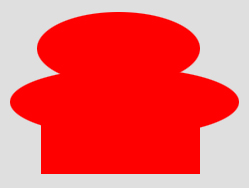
圖7
先按住Alt鍵,這樣可以使磁性鋼筆工具繪制出直線,然后在圖形左下的直角點(diǎn)單擊,當(dāng)繪制最后一段直線時(shí),松開(kāi)Alt鍵,沿著圖形的邊緣移動(dòng),錨點(diǎn)會(huì)自動(dòng)添加,遇到圖形比較尖銳的地方捕捉不到的時(shí)候,可以手動(dòng)單擊來(lái)添加錨點(diǎn),需要繪制直線時(shí)要提前按下Alt鍵,最后效果如圖8所示。
圖8
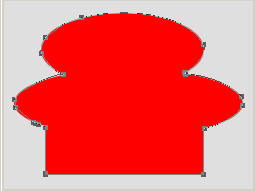
四、添加錨點(diǎn)工具和刪除錨點(diǎn)工具
添加錨點(diǎn)工具和刪除錨點(diǎn)工具主要用于對(duì)現(xiàn)成的或繪制完的路徑曲線調(diào)節(jié)時(shí)使用。比如我們要繪制一個(gè)很復(fù)雜的形狀,不可能一次就繪制成功,應(yīng)該先繪制一個(gè)大致的輪廓,然后我們就可以結(jié)合添加錨點(diǎn)工具和刪除錨點(diǎn)工具對(duì)其逐步進(jìn)行細(xì)化直到達(dá)到最終效果。
五、路徑選擇工具和直接選擇工具
路徑選擇工具和直接選擇工具在繪制和調(diào)節(jié)路徑曲線的過(guò)程中使用率是很高的。
路徑選擇工具可以選擇不同的路徑組件(如圖9)。
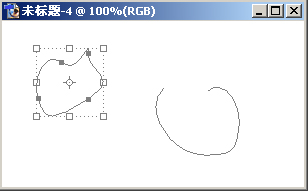
勾選顯示定界框(如圖10),單擊定界框,路徑選擇工具的選項(xiàng)條會(huì)變?yōu)樽儞Q數(shù)值輸入條。當(dāng)選擇至少兩條路徑曲線,然后單擊選項(xiàng)欄中的組合按鈕,將其組合為一條路徑,還可以對(duì)選擇的路徑應(yīng)用對(duì)齊(至少選擇兩條路徑)和排列(至少選擇三條路徑)。

圖10
直接選擇工具在調(diào)節(jié)路徑曲線的過(guò)程中起著舉足輕重的作用,因?yàn)閷?duì)路徑曲線來(lái)說(shuō)最重要的錨點(diǎn)的位置和曲率都要用直接選擇工具來(lái)調(diào)節(jié)。
六、路徑調(diào)板 如果說(shuō)畫布是鋼筆工具的舞臺(tái),那么路徑調(diào)板無(wú)非就是鋼筆工具的后臺(tái)了。
繪制好的路徑曲線都在路徑調(diào)板中,在路徑調(diào)板中我們可以看到每條路徑曲線的名稱及其縮略圖,當(dāng)前所在路徑在路徑調(diào)板中為反白顯示狀態(tài)。
在路徑調(diào)板的彈出式菜單中包含了諸如新建路徑,復(fù)制路徑,存儲(chǔ)路徑等命令,為了方便起見(jiàn),我們也可以單擊調(diào)板下方的按鈕來(lái)完成相應(yīng)的操作(如圖11)。
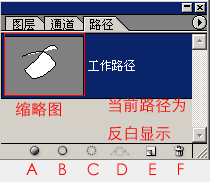
A-用前景色填充路徑(縮略圖中的白色部分為路徑的填充區(qū)域)。
B-用畫筆描邊路徑。
C-將路徑作為選區(qū)載入。
D-從選區(qū)生成工作路徑。
E-創(chuàng)建新路徑。
F-刪除當(dāng)前路徑。
鋼筆工具在Photoshop中的應(yīng)用非常廣泛,小到基本幾何形狀的繪制,大到復(fù)雜曲線的繪制,鋼筆工具都可以游刃有余地完成,多一點(diǎn)耐心,我們可以將鋼筆工具用得更好。
相關(guān)推薦
相關(guān)下載
熱門閱覽
- 1ps斗轉(zhuǎn)星移合成劉亦菲到性感女戰(zhàn)士身上(10P)
- 2模糊變清晰,在PS中如何把模糊試卷變清晰
- 3ps楊冪h合成李小璐圖教程
- 4ps CS4——無(wú)法完成請(qǐng)求,因?yàn)槲募袷侥K不能解析該文件。
- 5色階工具,一招搞定照片背后的“黑場(chǎng)”“白場(chǎng)”和“曝光”
- 6ps液化濾鏡
- 7軟件問(wèn)題,PS顯示字體有亂碼怎么辦
- 8軟件問(wèn)題,ps儲(chǔ)存文件遇到程序錯(cuò)誤不能儲(chǔ)存!
- 9LR磨皮教程,如何利用lightroom快速磨皮
- 10PS鼠繪奇幻的山谷美景白晝及星夜圖
- 11ps調(diào)出日系美女復(fù)古的黃色調(diào)教程
- 12photoshop把晴天變陰天效果教程
最新排行
- 1室內(nèi)人像,室內(nèi)情緒人像還能這樣調(diào)
- 2黑金風(fēng)格,打造炫酷城市黑金效果
- 3人物磨皮,用高低頻給人物進(jìn)行磨皮
- 4復(fù)古色調(diào),王家衛(wèi)式的港風(fēng)人物調(diào)色效果
- 5海報(bào)制作,制作炫酷的人物海報(bào)
- 6海報(bào)制作,制作時(shí)尚感十足的人物海報(bào)
- 7創(chuàng)意海報(bào),制作抽象的森林海報(bào)
- 8海報(bào)制作,制作超有氛圍感的黑幫人物海報(bào)
- 9碎片效果,制作文字消散創(chuàng)意海報(bào)
- 10人物海報(bào),制作漸變效果的人物封面海報(bào)
- 11文字人像,學(xué)習(xí)PS之人像文字海報(bào)制作
- 12噪點(diǎn)插畫,制作迷宮噪點(diǎn)插畫

網(wǎng)友評(píng)論